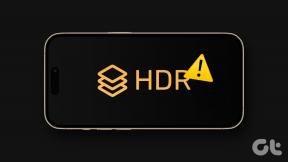Как проверить и удалить авторизованные приложения в Instagram
Разное / / December 02, 2021
Существует множество способов взлома вашей учетной записи в социальной сети. И предоставление доступа к вредоносным сторонним приложениям - одна из них. Именно так около 87 миллионов пользователей Facebook получили информацию об их учетных записях, незаконно добытых в знаменитом Скандал с конфиденциальностью Cambridge Analytica. У нас есть руководство по удаление приложений из вашей учетной записи Facebook. В этом посте мы расскажем о различных способах проверки и удаления авторизованных или неавторизованных приложений из вашей учетной записи Instagram.

Хотя некоторые из этих приложений безопасны (особенно те, которые принадлежат Instagram - Boomerang, Layout и т. Д.), сторонним приложениям, не связанным с Instagram и не одобренным им, нельзя полностью доверять. Даже Инстаграм предупреждает о потенциальный ущерб некоторым сторонним приложениям может вызвать. Если вам предоставлен доступ к вашей учетной записи Instagram, например, (вредоносное) приложение может читать ваши прямые сообщения (DM), получать информацию о ваших контактах, спамить вашу страницу контентом и т. Д.
Если вы ранее связали определенные приложения со своей учетной записью Instagram, ничего страшного; вам не нужно ругать себя за это. Вы, вероятно, не знали об угрозах безопасности, которым подвергали себя и свои контакты. К счастью, вы можете легко проверить приложения, которым вы ранее разрешили доступ к своей учетной записи Instagram.
Мы проведем вас через шаги, указанные в абзацах ниже. Кроме того, мы покажем вам, как удалить или отключить приложение из вашей учетной записи Instagram. Давай сделаем это, ладно?
Также на Guiding Tech
Вы можете следить за этими решениями на своем мобильном телефоне и компьютере. Однако, поскольку большинство пользователей Instagram, вероятно, получают доступ к своим учетным записям со смартфона, мы начнем с мобильного приложения. Шаги остаются такими же в версиях приложения Instagram для Android и iOS.
В мобильном приложении
Шаг 1: Коснитесь изображения профиля в правом нижнем углу приложения Instagram, чтобы открыть меню профиля.

Шаг 2: Коснитесь значка меню гамбургера, чтобы открыть дополнительные параметры меню профиля.

Шаг 3: Коснитесь Настройки.

Шаг 4: Выберите «Безопасность» в меню «Настройки».

Шаг 5: В разделе «Данные и история» выберите вариант «Приложения и веб-сайты».

Шаг 6: Коснитесь Активный.

Это покажет все приложения, у которых в настоящее время есть авторизованный доступ к вашей учетной записи Instagram, а также другие детали, такие как дата авторизации.
Шаг 7: Если вы заметили приложение, которому не доверяете или не можете вспомнить авторизацию, нажмите кнопку «Удалить», чтобы отозвать его доступ.

Шаг 8: На экране появится диалоговое окно, предлагающее подтвердить свое действие. Нажмите «Удалить», чтобы подтвердить свое действие.

Это так просто. С помощью этого метода вы можете удалить доступ любого связанного приложения к вашей учетной записи Instagram. Теперь давайте посмотрим, как вы можете сделать то же самое с помощью веб-браузера.
На ПК
Шаг 1: Войдите в свою учетную запись Instagram из любого браузера на своем компьютере.
Шаг 2: На домашней странице коснитесь значка профиля, чтобы перейти на страницу своего профиля в Instagram.

Шаг 3: На странице своей учетной записи / профиля коснитесь значка шестеренки.

Шаг 4: Во всплывающем меню нажмите «Приложения и веб-сайт».

После этого вы перейдете на страницу управления доступом вашей учетной записи, где сможете просматривать приложения и веб-сайты, которым вы разрешили доступ к своей учетной записи Instagram.
Для каждого приложения, подключенного к вашей учетной записи, Instagram будет отображать некоторые дополнительные сведения, такие как информация о приложении, а также дата, когда вы разрешили приложению доступ к своей учетной записи.
Шаг 5: Чтобы удалить авторизованное приложение из своей учетной записи Instagram, просто нажмите кнопку «Удалить» прямо под приложением.

Шаг 6: Во всплывающем окне подтверждения нажмите «Удалить», чтобы продолжить.

Вот и все. Приложение больше не будет иметь доступа к новым данным и информации вашей учетной записи Instagram.
Примечание: Если вы удалите приложение из своей учетной записи Instagram, оно может по-прежнему иметь доступ к некоторой (старой) информации, которой вы ранее поделились, пока она была авторизована для вашей учетной записи.
Дополнительные советы
- Если вы подозреваете, что приложение продает / хранит / крадет информацию вашей учетной записи, мы рекомендуем вам отозвать доступ приложения к вашей учетной записи Instagram и приступить к удалению вашей учетной записи на веб-сайте приложения или в приложение.
- Если вы случайно удалили приложение из своей учетной записи Instagram, вы можете повторно авторизовать приложение. Просто запустите приложение на телефоне или посетите веб-сайт приложения в браузере, выберите Instagram войдите в систему или опцию «Войти через Instagram», введите учетные данные своей учетной записи Instagram и авторизуйте приложение.
Также на Guiding Tech
Возьмите под свой контроль свою учетную запись
Прежде чем авторизовать приложение в своей учетной записи Instagram, прочтите всю информацию, к которой приложение запрашивает доступ. Если вы не ознакомились с требованиями и разрешениями приложения, еще не поздно. Выполните действия, перечисленные выше, чтобы проверить сведения об авторизованном приложении и удалить все неавторизованные или ненадежные приложения. В качестве дополнительного уровня безопасности мы также рекомендуем изменить пароль в Instagram после удаления приложения из вашей учетной записи. Знаешь, на всякий случай.
Следующий: Расширяя возможности безопасности Instagram, узнайте, как увидеть устройства, подключенные к вашей учетной записи Instagram, и как удалить неавторизованные устройства в статье, указанной ниже.